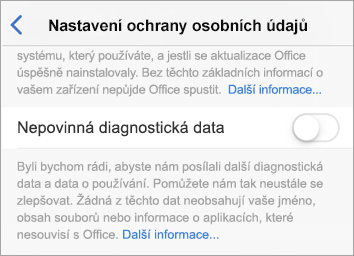Očekáváte, že Microsoft 365 bude zabezpečený a bude správně fungovat. Abychom vyhověli tomuto očekávání, shromažďujeme diagnostická data při používání Microsoftu 365 a OneDrive, která nám pomáhají vyhledávat a opravovat problémy, identifikovat a zmírnit hrozby a zlepšovat vaše prostředí. Tato data nezahrnují vaše jméno ani e-mailovou adresu, obsah vašich souborů ani informace o aplikacích nesouvisejících s Microsoftem 365 nebo OneDrive.
Pod vaší kontrolou
Diagnostická data mají dvě úrovně: Povinná a Nepovinná.
Poznámka: Diagnostická data můžou obsahovat "osobní údaje", jak je definováno v článku 4 evropského GDPR, ale neobsahují vaše jméno, e-mailovou adresu ani žádný obsah z vašich souborů. Všechna diagnostická data, která Společnost Microsoft shromažďuje při používání aplikací a služeb Microsoft 365, jsou pseudonymizována, jak je definováno v části 8.3.3 iso/IEC 19944-1:2020.
Povinná diagnostická data
Povinná diagnostická data jsou minimální množství dat, které je potřeba shromáždit pro zabezpečení bezpečnosti produktu, jeho aktuálnosti a očekávaného výkonu. Pokud například dojde k chybovému ukončení aplikace Microsoft 365, shromáždí se určité podrobnosti o chybě, které nám pomáhají diagnostikovat a opravit problém.
Na Macu je příkladem služby Microsoft Automatic Update, která musí shromažďovat požadovaná data, aby byl nainstalovaný software Microsoftu – jako je Edge, Defender, Intune, Skype pro firmy nebo Vzdálená plocha – aktuální. Pokud například nebyla aktualizace softwaru úspěšně dokončena, potřebujeme být schopni tento problém vyřešit.
Podrobné informace o povinných diagnostických datech najdete v tématu Povinná diagnostická data pro Office.
Nepovinná diagnostická data
Nepovinná diagnostická data jsou data, u kterých si můžete zvolit, jestli je poskytnete. Tato data nám pomáhají vylepšovat produkt a poskytují rozšířené informace, abychom diagnostikovali a opravili problémy. Například zjištění, jak dlouho trvá vykreslení miniatury snímku v PowerPointu, nám pomohlo vylepšit výkon této funkce.
Volitelná diagnostická data se také můžou používat souhrnně k trénování a vylepšování prostředí využívajících strojové učení, jako jsou doporučené akce, předpovědi textu a kontextová nápověda.
Pokud se rozhodnete posílat i nepovinná diagnostická data, budou tato data sbírána spolu s povinnými diagnostickými daty.
Nepovinná diagnostická data vyžadují váš souhlas a můžete ho povolit při instalaci a nastavování Microsoftu 365 nebo novějšího v nastavení ochrany osobních údajů účtu libovolné aplikace Microsoft 365.
Podrobné informace o nepovinných diagnostických datech najdete v tématu Nepovinná diagnostická data pro Office.
Zvolte nastavení diagnostických dat
Důležité informace: To se týká systému Microsoft Office verze 1904 nebo novější.
V aplikacích Word, Excel, PowerPoint, Outlook, OneNote, Project nebo Visio:
-
Přejděte na Soubor> Účet > a v části Ochrana osobních údajů účtu vyberte Spravovat nastavení.
-
Vyberte úroveň diagnostických dat, která vám vyhovuje.
Nastavení, která zvolíte, se přesunou také do všech ostatních zařízení, která možná používáte.
V aplikacích Word, Excel, PowerPoint, Outlook nebo OneNote:
-
Přejděte na předvolby aplikace, například Word > Předvolby a zvolte Ochrana osobních údajů.
-
Vyberte úroveň diagnostických dat, která vám vyhovuje.
Nastavení, která zvolíte, se přesunou také do všech ostatních zařízení, která možná používáte.
V aplikacích Word, Excel, PowerPoint, Outlook, OneNote nebo Visio:
-
Přejděte na Nastavení > Nastavení ochrany osobních údajů.
-
Posuňte přepínač Nepovinných diagnostických dat do polohy zapnuto nebo vypnuto.
Poznámky:
-
Pokud používáte Microsoft 365 s pracovním nebo školním účtem, správce možná nakonfiguroval, jaká nastavení můžete změnit.
-
Pokud jste správcem vaší organizace, přečtěte si téma Přehled řízení ochrany osobních údajů , kde najdete další informace o nastaveních diagnostických dat, která máte k dispozici.